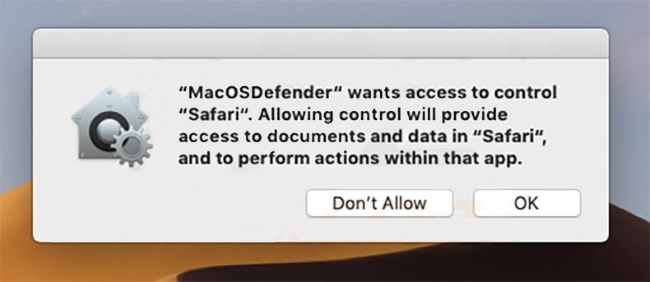Was ist MacOSDefender??
MacOSDefender ist ein potenziell unerwünschtes Programm für Mac, das das Surferlebnis durch ständige Weiterleitungen und Werbung beeinträchtigt. einmal installiert, Es entführt den Browser und ersetzt die Standardsuchmaschine / Homepage / neue Registerkarte durch zweifelhafte Suchseiten wie http://www.alphashoppers.co/index.html. Außerdem, Es zeigt Popup-Werbung an und führt zu Weiterleitungen zu schattigen Seiten, die die normale Arbeit des Browsers verhindern. Auf den ersten Blick, Es gibt nichts Verdächtiges, da die neue Suchseite wie andere Suchmaschinen wie Google oder Bing aussieht. Dennoch, Die Arbeitsqualität von MacOSDefender lässt zu wünschen übrig. Tatsächlich, Entwickler dieses Programms machen Geld nur durch Werbung. Das Programm zeigt die Suchergebnisse geändert, die gesponserten und unsicheren Websites mit bösartigen Infektionen führen. Nur ein Klick genügt, mit dem Virus infiziert. Aufgrund eines hohen Infektionsrisiko, Es wird empfohlen, MacOSDefender so bald wie möglich vom Mac zu entfernen.
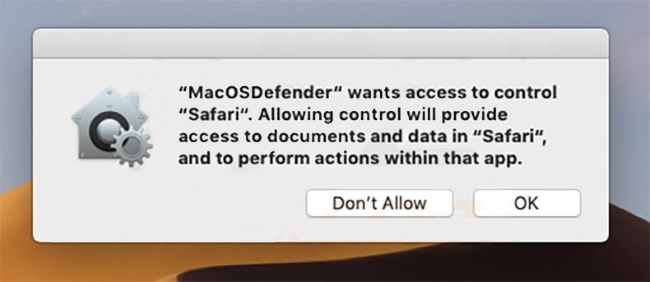
So entfernen Sie MacOSDefender vom Mac?
Diese Anwendung kann MacOSDefender erkennen und von Ihrem Computer entfernen und Ihren Browser bereinigen. Einfach, leicht zu bedienende und hilfreich.
Oder können Sie die manuelle Entfernung Methode verwenden:
Schritt 1: Entfernen Sie MacOSDefender aus den Anwendungen
Um MacOSDefender loszuwerden, erstes, was Sie tun müssen, ist dieses bösartiges Programm von Ihrem Computer deinstallieren. Beim Entfernen von MacOSDefender, versuchen, verdächtige kürzlich installierten Programme zu finden und löschen zu, da es ziemlich üblich ist, dass jede Malware kommt mit einigen anderen unerwünschten Programmen.
Mac OS X:
- Starten Finder
- Wählen Anwendungen in dem Finder Sidebar.
- Wenn du siehst Deinstallieren Sie MacOSDefender oder MacOSDefender Deinstallationsprogramm, doppelklicken Sie darauf, und folgen Sie den Anweisungen
- Ziehen Sie unerwünschte Anwendung aus der Anwendungen Ordner der Müll (auf der rechten Seite des Docks)
Hinweis: Wenn Sie nicht ein erforderliches Programm finden, Art Programme nach Datum und Suche nach verdächtigen kürzlich installierten Programmen. Wenn Sie noch kein verdächtiges Programm finden oder nicht sicher, was einige Anwendung ist für, raten wir Ihnen Entfernungswerkzeug um Schadprogramm infiziert Ihr System aufzuspüren, was.
Schritt 2: Entfernen Sie MacOSDefender aus den Browsern
Sobald Sie die Anwendung deinstalliert haben, Entfernen Sie MacOSDefender aus Ihrem Webbrowser. Sie müssen sich für vor kurzem installierte verdächtige Add-ons und Erweiterungen suchen.
Safari:
- Klicken Voreinstellungen von Safari-Menü
- Wählen Erweiterungen.
- Finden MacOSDefender oder andere Erweiterungen, die verdächtig.
- Klicken Schaltfläche Deinstallieren es zu entfernen.
Google Chrome:
- Öffnen Sie Google Chrome
- drücken Alt + F.
- Wählen Sie Werkzeuge.
- Wählen Erweiterungen.
- Suchen nach MacOSDefender.
- Wählen das Papierkorbsymbol es zu entfernen.
Mozilla Firefox:
- Öffnen Sie Firefox.
- drücken Verschiebung + Ctrl + EIN.
- Wählen MacOSDefender.
- Wählen Sie Deaktivieren oder entfernen Möglichkeit.
Schritt 3: Beseitigen Sie MacOSDefender, indem Sie den Cache löschen
In den meisten Fällen, den Cache löschen können, das Problem beheben
- Öffnen Sie Finder und wählen Sie Ihren Benutzer / Home-Ordner.
- Mit diesem Finder-Fenster als das vordere Fenster, wählen Sie entweder Finder / View / Show View Optionen
- Wenn die Ansichtsoptionen eröffnet, prüfen ‚Show Library-Ordner‘. Das sollte Ihren Anwenderbibliothek Ordner sichtbar in Ihrem Benutzer / Home-Ordner machen.
- Wählen Library / Caches / com.apple.Safari / Cache.db und verschieben Sie sie in den Papierkorb.
Schritt 4: Entfernen Sie MacOSDefender aus Profilen
Manchmal könnte Malware ihre Einträge in den Gruppenrichtlinien, die Browser-Hijacker Überschreibungen Suchmaschine Einstellungen jedes Mal, wenn Reset-Browser hilft.
- Öffnen Sie Systemeinstellungen
- Wechseln Sie zu dem Profile am unteren Rand des Fensters.
- Wählen Sie AdminPrefs Profil, klicken „-„ Symbol und geben Sie das Kennwort.

Es gibt alle manuellen Anweisungen, die Ihnen helfen, MacOSDefender auf Ihrem Mac-Computer zu finden und zu entfernen. Die effektivste Methode, um MacOSDefender loszuwerden, besteht darin, die Anweisungen zum manuellen Entfernen auszuführen und dann das automatische Tool Combo Cleaner zu verwenden. Die manuelle Methode wird das Schadprogramm schwächen und das Programm wird es entfernen. Vielen Dank für Ihre Aufmerksamkeit.